
Joseph Goodman
0
2642
800
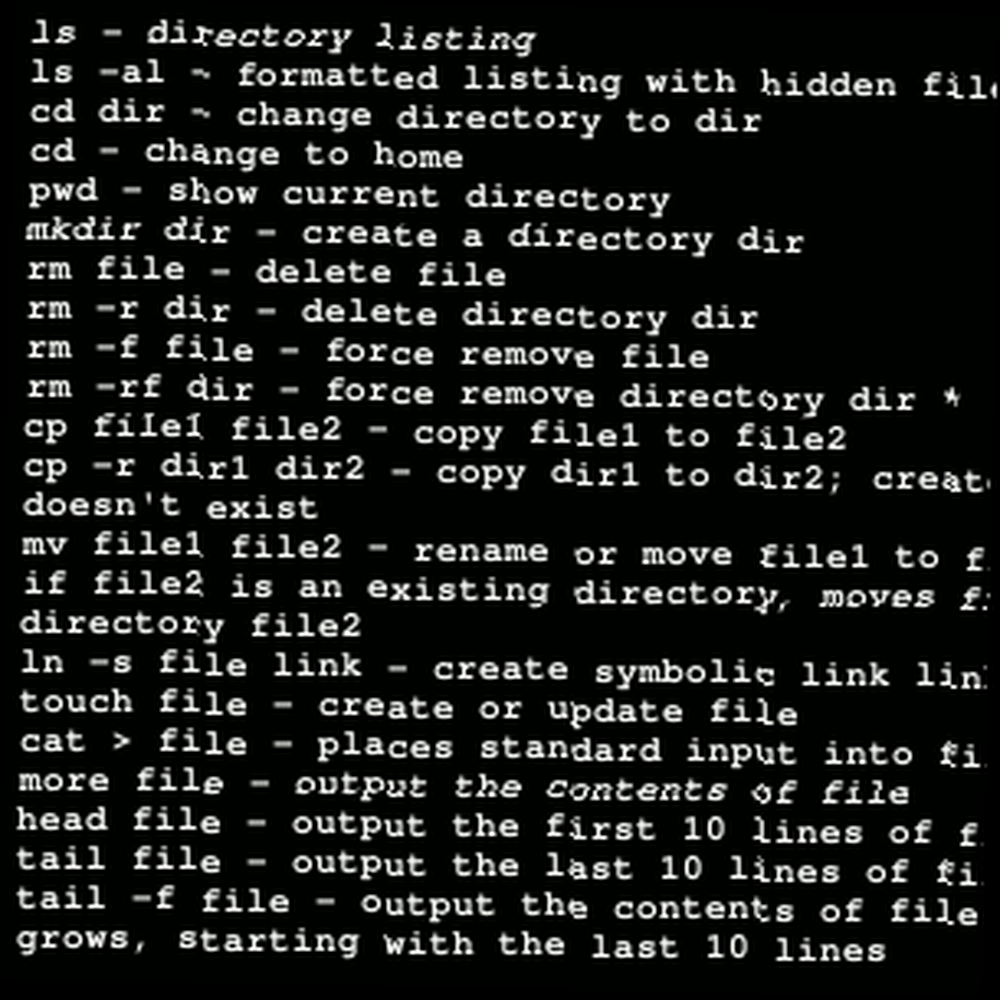 Hacer una copia de seguridad de su sitio web o blog puede ser una tarea costosa y ardua, que requiere una variedad de complementos o planes adicionales de su proveedor de alojamiento, pero en realidad no es necesario. Si tiene acceso SSH al host de su sitio web (generalmente necesitaría al menos un servidor privado virtual Las diversas formas de alojamiento de sitios web explicadas [Tecnología explicada] Las diversas formas de alojamiento de sitios web explicadas [Tecnología explicada] para esto), entonces es fácil copia de seguridad, restaurar y migrar todo su sitio web con solo unos pocos comandos. Déjame enseñarte como.
Hacer una copia de seguridad de su sitio web o blog puede ser una tarea costosa y ardua, que requiere una variedad de complementos o planes adicionales de su proveedor de alojamiento, pero en realidad no es necesario. Si tiene acceso SSH al host de su sitio web (generalmente necesitaría al menos un servidor privado virtual Las diversas formas de alojamiento de sitios web explicadas [Tecnología explicada] Las diversas formas de alojamiento de sitios web explicadas [Tecnología explicada] para esto), entonces es fácil copia de seguridad, restaurar y migrar todo su sitio web con solo unos pocos comandos. Déjame enseñarte como.
¿Qué es la línea de comando SSH??
SSH le brinda la posibilidad de hablar directamente con su servidor web. No ofrece una interfaz bonita o una interfaz gráfica de usuario agradable, solo una potente línea de comandos. Esto puede ser desalentador para algunas personas, pero la gran potencia, velocidad y nivel de automatización que proporciona puede ser un salvavidas absoluto y hace que el proceso de migración de sitios sea increíblemente fácil..
Lamentablemente, la mayoría de los hosts compartidos no permiten el acceso SSH a su cuenta, al menos no de manera predeterminada. Si está alojando con GoDaddy, puede habilitarlo, así que asegúrese de verificar primero.
Para iniciar sesión a través de SSH, abra la Terminal en OS X (u obtenga un software SSH gratuito para Windows Qué es SSH y en qué se diferencia de FTP [Tecnología explicada] Qué es SSH y en qué se diferencia de FTP [Tecnología explicada]) y escriba lo siguiente:
ssh [email protected]Se le pedirá su contraseña. Si nunca antes ha usado SSH, puede que se sorprenda al escribir su contraseña no aparece en la pantalla. No te preocupes, eso es por seguridad.
Una vez que haya iniciado sesión, se le presentará un símbolo del sistema, similar al siguiente:
-bash-3.2 $
Esto significa que todo está bien, así que continúa y continúa con estos comandos.
Comience por echar un vistazo e intentar navegar a su directorio web. Tipo:
lsPara 'enumerar' los archivos y carpetas actuales.
nombre de directorio de cd
para cambiar a un directorio. En este caso, voy a navegar al directorio httpdocs, que es la raíz de mi sitio web (donde se almacenan todos mis archivos de WordPress). Entonces puedes 'ls' nuevamente, solo para estar seguro.
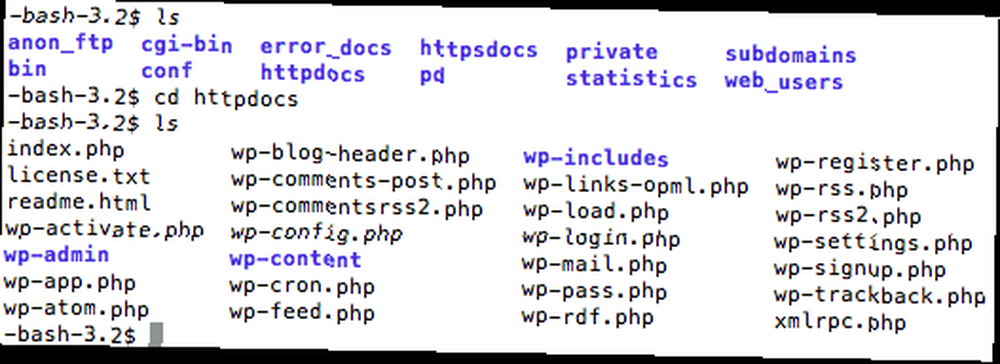
En este punto, estamos listos para comenzar el proceso de copia de seguridad SSH.
Copia de seguridad de la base de datos:
Dado que la mayoría de los lectores harán esto con una instalación de WordPress, seguramente tendrá una base de datos para hacer una copia de seguridad además de los archivos almacenados en el sitio. En primer lugar, necesitará 3 bits de información para hacer una copia de seguridad de su base de datos, pero todo se puede encontrar en wp-config.php (si está ejecutando wordpress, eso es):
- Nombre de la base de datos
- Usuario de la base de datos
- Contraseña de la base de datos
Luego, emita este comando simple, asegurándose de reemplazar el nombre de usuario, el nombre de la tabla y el nombre del archivo de respaldo donde sea necesario:
mysqldump --add-drop-table -u username -p tablename> backupfilename.sqlPresiona enter e ingresa tu contraseña. Una vez que se ejecuta, puede emitir otro comando 'ls' para verificar que el archivo se haya enviado. Felicitaciones, esta es toda la información en su base de datos como un único archivo SQL, listo para hacer copias de seguridad o importar en otro lugar.
Nota: Supuse que su servidor de base de datos se ejecuta en el mismo servidor en el que está alojando. Sin embargo, en un host GoDaddy, la base de datos MySQL se almacena de forma remota en un servidor separado al que no tiene acceso SSH. En casos como estos, deberá acceder a PHPMyAdmin a través del panel de control de hosting, pero eso está fuera del alcance de este tutorial.
Copia de seguridad de archivos:
Ahora que tenemos la base de datos almacenada en un solo archivo en el servidor, podemos continuar y hacer una copia de seguridad de eso y de los archivos de su sitio web en un solo archivo de copia de seguridad comprimido. Para hacer esto, vamos a emitir un comando simple. Solo necesitas reemplazar yourbackupfnamename con lo que quieras que se llame.
tar -vcf yourbackupfilename.tar .Déjame analizar eso. Alquitrán es un formato de compresión de Linux común, similar al zip pero más eficiente. -vcf son simples algunas opciones que dicen “crea un nuevo archivo y dime qué estás haciendo”. El siguiente es el nombre del archivo que queremos crear, y finalmente una marca de punto único le dice que incluya todo. Podríamos haber escrito * en su lugar, pero esto echaría de menos cualquier archivo oculto como .htaccess, que es esencial para WordPress.
Eso es. Una vez que se ejecute, tendrá un único archivo .tar que consta de cada archivo en su sitio. Puede iniciar sesión a través de FTP en este momento y descargarlo, pero permítame mostrarle un paso final que le permite restaurar todos estos archivos.
Restaurando todo:
Digamos que lo peor ha sucedido, y algo ha salido terriblemente mal en su sitio. Tienes un alquitrán archivo de todo lo que hizo una copia de seguridad la semana pasada, por lo que ahora desea restaurarlo a eso. En primer lugar, inicie sesión a través de FTP y cargue el archivo de copia de seguridad en su servidor. Quizás los haya estado almacenando en un directorio especial. De cualquier manera, mueva el último archivo de copia de seguridad completo a la raíz de su sitio, y comenzaremos.
Comience desempacando todos los archivos, al revés de lo que hicimos para respaldarlos:
tar -vxf yourbackupfilename.tarEsto sobrescribirá los archivos existentes! La diferencia crucial aquí está en el -vxf interruptor, que le dice que extraiga los archivos en lugar de crear una nueva copia de seguridad. Además, esta vez no hay período al final del comando.
El último paso es absorber su base de datos nuevamente donde estaba antes. Asegúrese de tener una configuración de base de datos en blanco con la misma contraseña y nombre de tabla que antes, o también deberá cambiar la configuración de su sitio. Para absorber los datos nuevamente, emita este comando:
mysql -u nombre de usuario -p nombre de tabla < databasebackupfilename.sqlLa próxima semana: Automatizando sus copias de seguridad
Eso es suficiente para comenzar a hacer copias de seguridad SSH por ahora, luego mostraré cómo automatizar la tarea con un simple script de shell y un comando CRON. Si tiene espacio de almacenamiento de Amazon s3 4 Grandes usos para los servicios web S3 de Amazon 4 Grandes usos para los servicios web S3 de Amazon A pesar de que Amazon es más conocido por sus servicios minoristas, en realidad ofrecen una gran cantidad de servicios web para desarrolladores y usuarios domésticos que utilizan ventaja de la experiencia y escalabilidad de Amazonas con cantidades masivas de ..., incluso te mostraré cómo puedes cargar automáticamente tus archivos de copia de seguridad en un depósito de almacenamiento una vez que estén listos.
Un último consejo: cuando comencé a usar la línea de comando, esta realmente me impresionó: intente presionar la tecla de tabulación cuando escriba un nombre de archivo largo, y si el nombre es lo suficientemente único, intentará completar automáticamente el resto del nombre de archivo!











